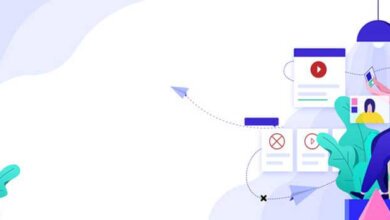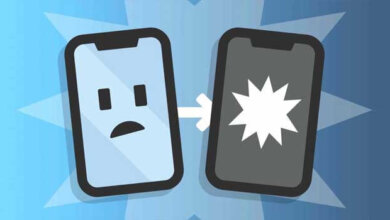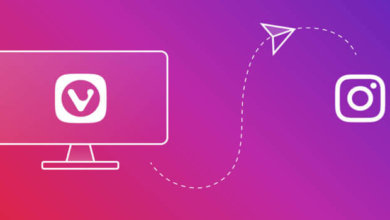當你的iPhone沒有連線到Wi-Fi時如何修復它
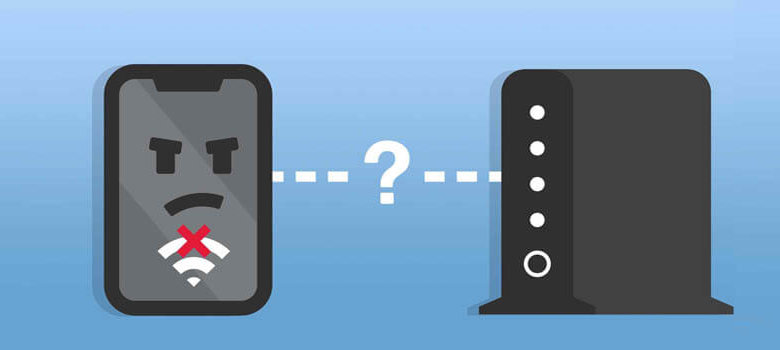
當你的iPhone無法連線到Wi-Fi時(尤其是如果你有一個每月的手機數據限制,而不是無限的數據計畫),這是非常令人沮喪的。無法連接到Wi-Fi會封锁您執行更新iOS、下載大檔案、流媒體音樂和視頻等操作。
如果超出範圍或Wi-Fi訊號受到干擾,您可能無法連線到Wi-Fi。在試圖解决此問題時,請確保您靠近無線路由器。
本文使用iOS 12和iOS 13編寫,但這些概念適用於許多早期版本。在早期版本中,下麵描述的確切步驟可能略有不同。
在大多數情况下,您可以在完成一些簡單的故障排除步驟後修復無法連線到Wi-Fi網絡的iPhone。在其他情况下,需要更先進的科技。看看有多少種方法可以修復無法連線Wi-Fi的iPhone,並恢復高速網絡接入。
確保Wi-Fi已打開。
技術支援的第一條規則是確認正在嘗試修復的對象已打開。在這種情況下,您可能只需要打開iPhone上的Wi-Fi。使用控制中心打開Wi-Fi最簡單。
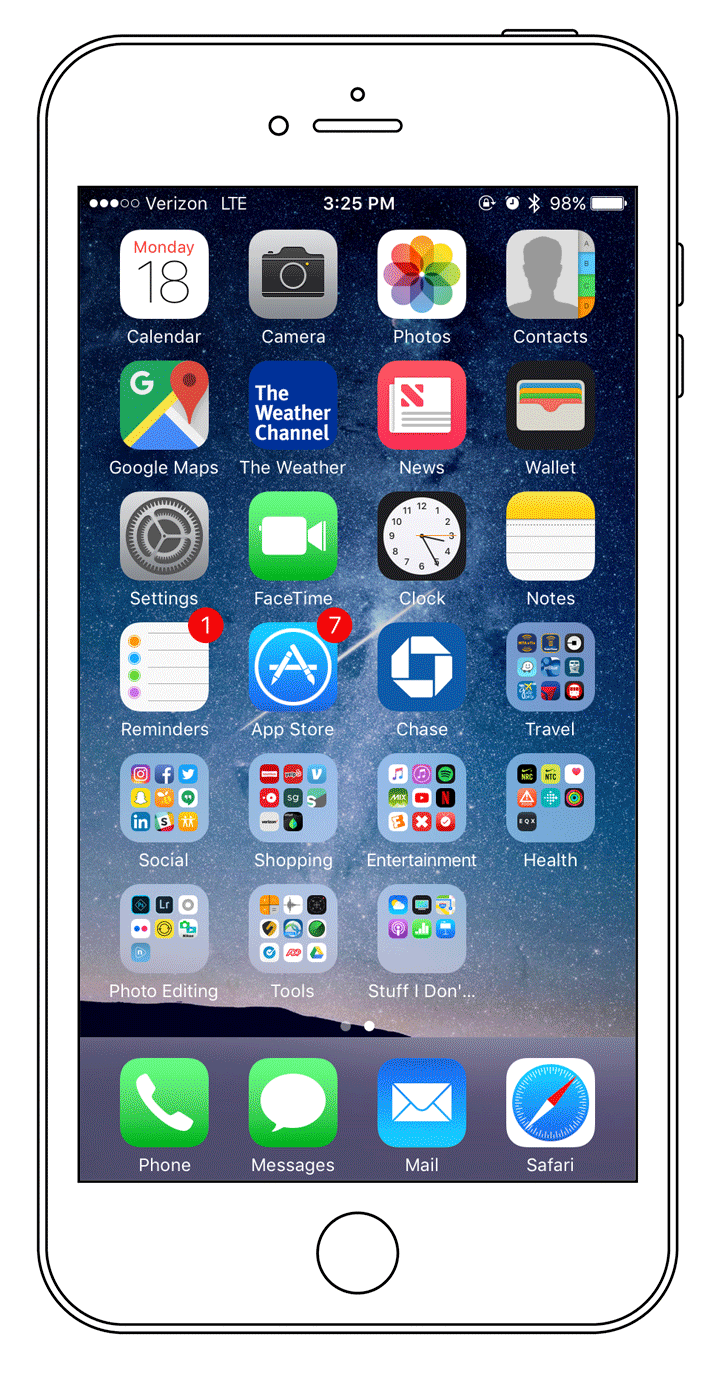
出現的一個罕見問題是iPhone的Wi-Fi選項灰顯。幸運的是,有幾種解決方案可以嘗試修復灰顯的Wi-Fi。
檢查飛行模式是否開啟。
如果您的iPhone處於飛行模式(可能是您在最近一次旅行後意外地離開了它),則您的Wi-Fi將被禁用。
檢查Wi-Fi網絡是否受密碼保護。
您可以知道哪些網絡受密碼保護,因為它們在Wi-Fi設定荧幕上的旁邊有鎖定圖標(轉到設定>Wi-Fi)。如果是,您可以向網絡所有者請求密碼(例如,如果您在咖啡店,則很容易)或查找未鎖定的網絡。
您也可以嘗試從網絡斷開和重新連線。在這篇關於iPhone上Wi-Fi的文章中,向下滾動到名為 如何使iPhone忘記Wi-Fi網絡的部分。
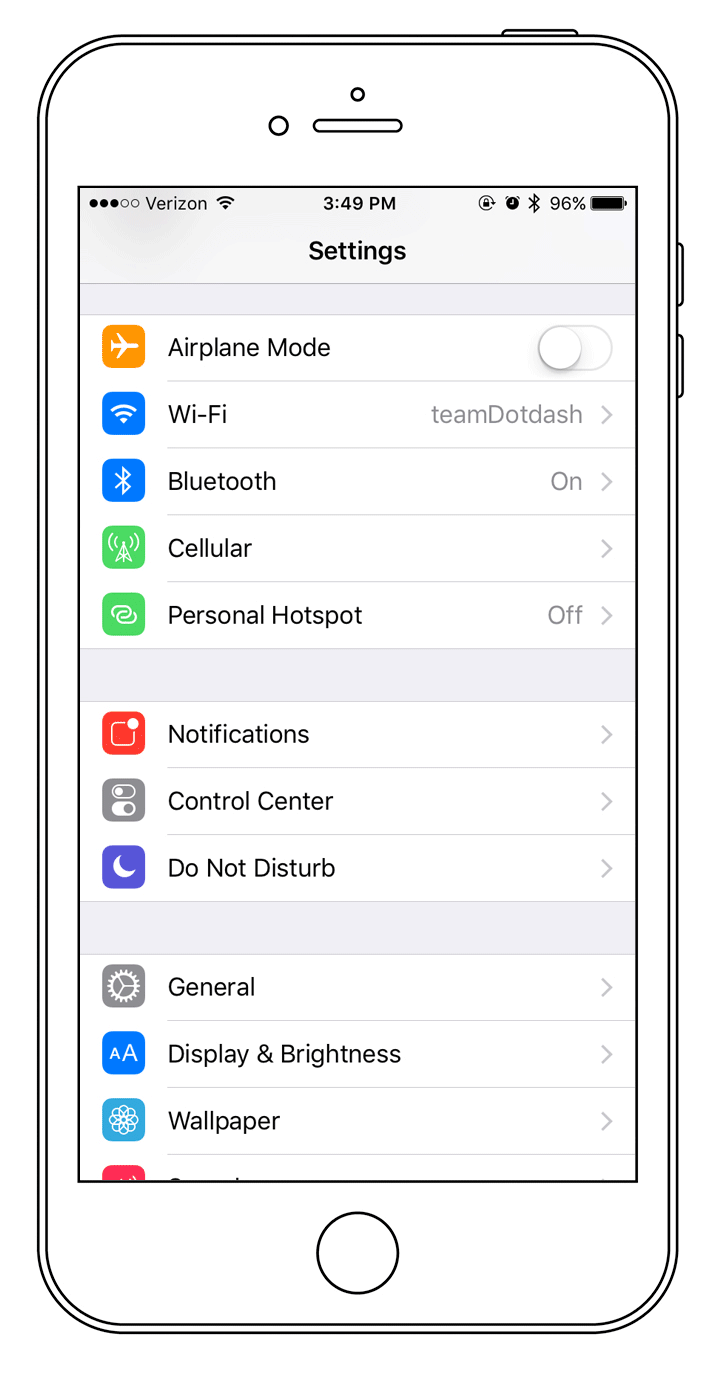
檢查iOS更新。
如果有更新,請升級它。那也許能解决你的問題。
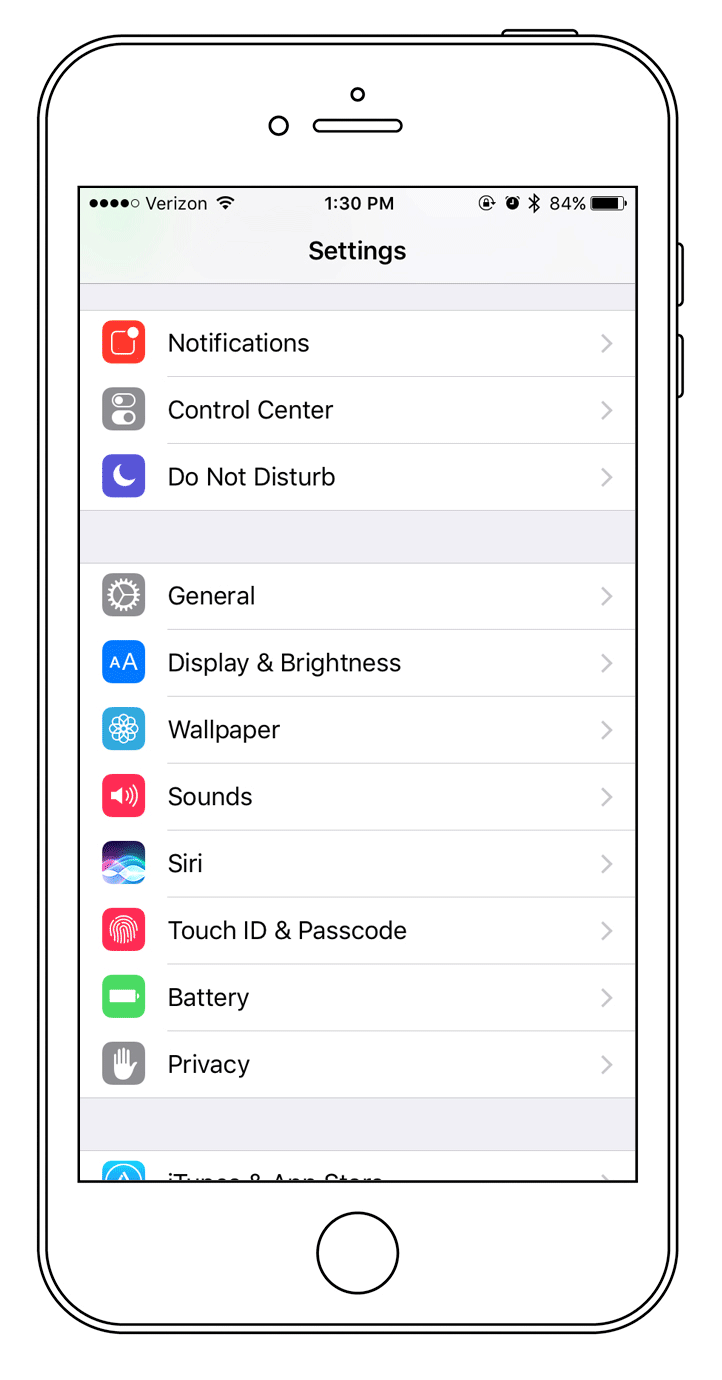
重啓你的iPhone。
重啓iPhone通常可以解决問題。如果這不起作用,你可以強制重啓你的iPhone作為最後的手段。
重置iPhone網絡設定。
如果其中一個Wi-Fi設定已損壞,則可能會封锁您連接到Wi-Fi。雖然這會刪除一些首選項,但有時這是您唯一的選擇。
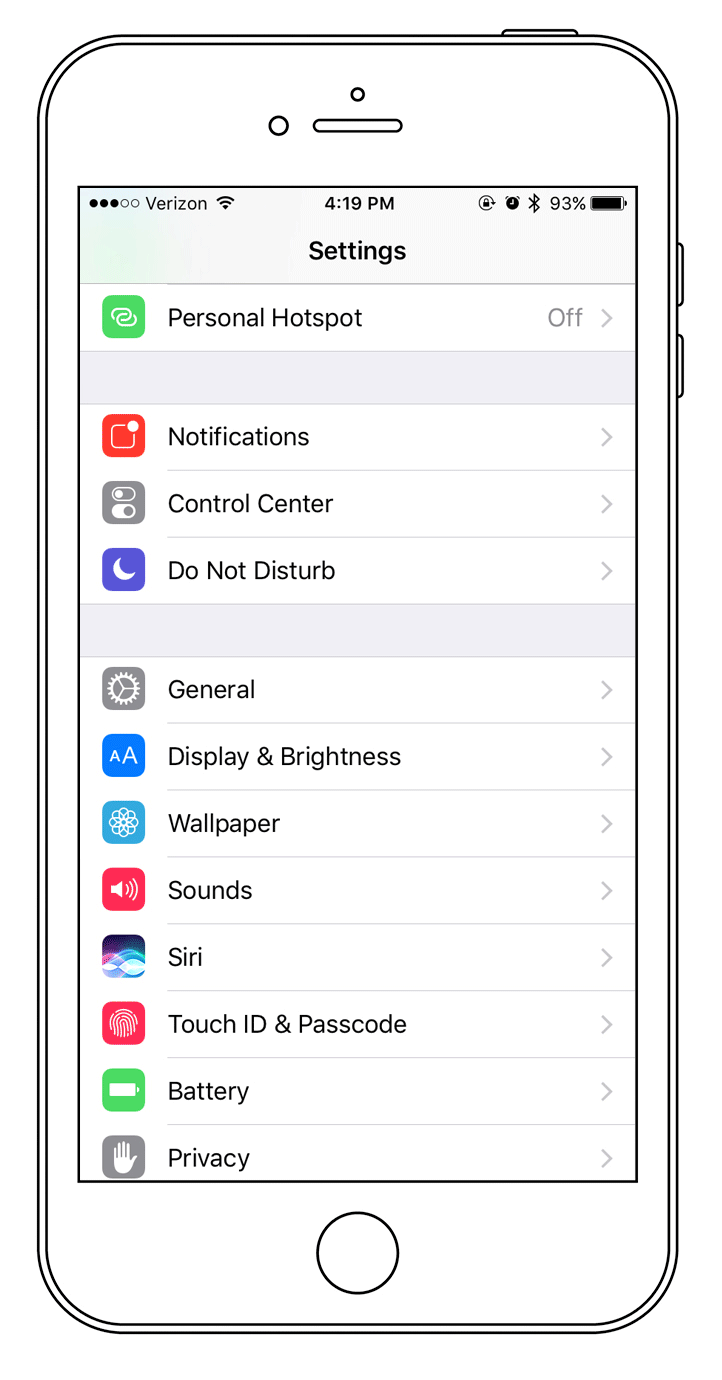
關閉位置服務。
你的iPhone在幕後做了很多有用的事情。其中之一是使用附近的Wi-Fi網絡來提高地圖和定位服務的準確性。這可能是你的iPhone無法連線到Wi-Fi的原因。
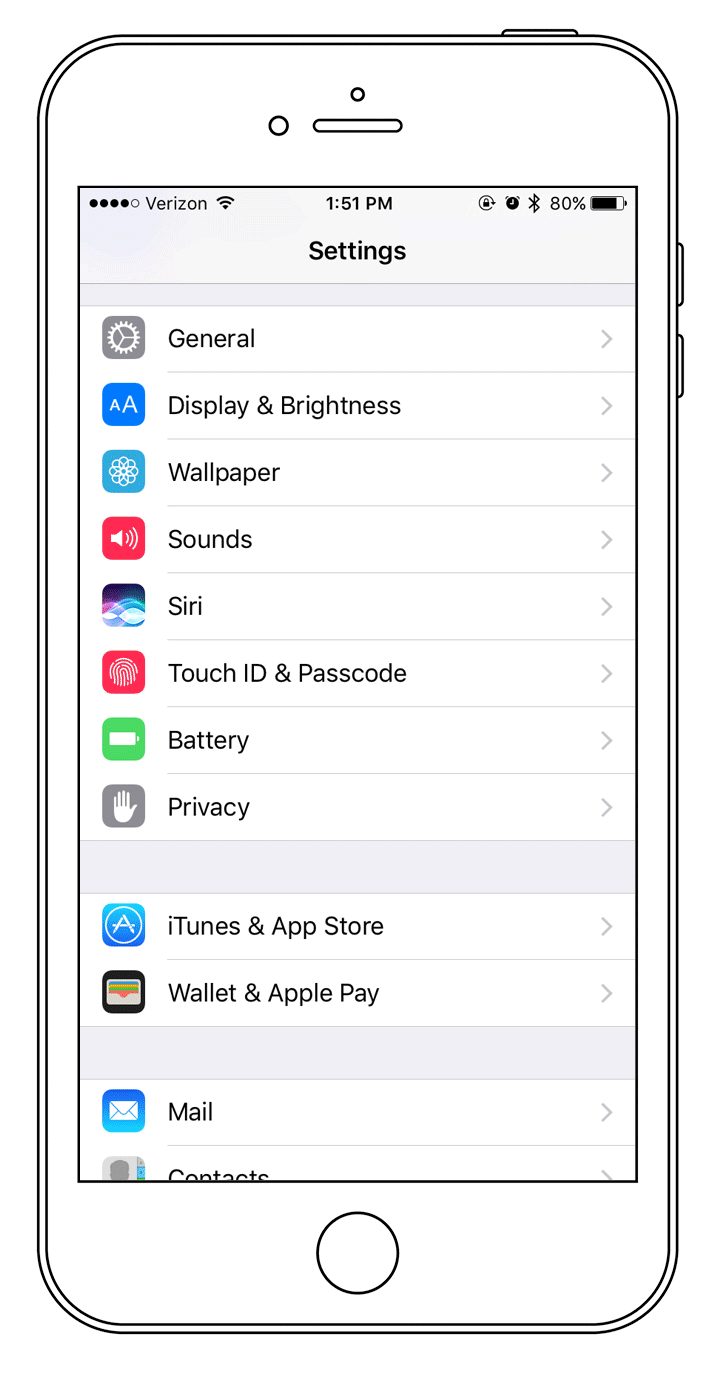
將iPhone恢復到出廠設定。
如果你仍然無法連接到Wi-Fi,你可能需要採取一個極端的措施:將你的iPhone恢復到出廠設定。這將刪除iPhone中的所有內容,並將其返回到原始的開箱即用狀態。
在進行此操作之前,請確保備份手機上的所有數據。
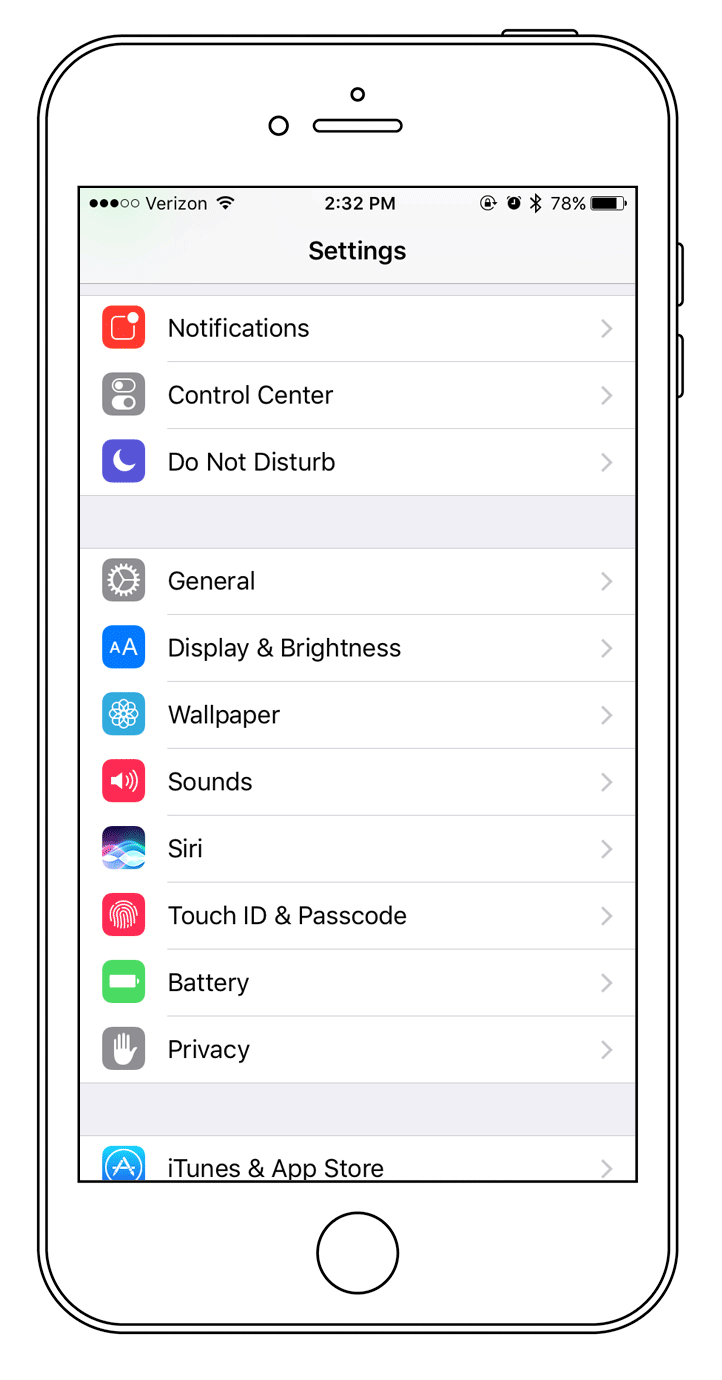
當重置完成後,您將擁有一個新的iPhone。然後,您可以將其設定為新的iPhone或從備份中恢復。從備份中恢復速度更快,但它可能會在一開始就帶回阻止您訪問Wi-Fi的錯誤。
聯系蘋果獲取技術支援。
如果上述修復都不起作用,則可能存在硬體問題,最好由蘋果或授權的蘋果服務提供者進行診斷和修復。如果你還想自己修復,請蒐索蘋果的線上支援網站。否則,請將您的iPhone帶到當地的蘋果商店;我們建議您預約Apple Genius bar。
點擊星星給它評級!
平均評級 4.7 / 5. 計票: 3